🛒 購物流程教學
照著 10 個步驟完成下單。圖片上的紅框/編號與文字說明相互對應。
快速導覽:
1. 挑選商品 |
2. 前往團購區 |
3. 購物車檢視/數量 |
4. 加購優惠 |
5. 優惠券/優惠碼 |
6. 購買人資料 |
7. 超商取貨門市 |
8. 付款方式 |
9. 發票/收件 |
10. 送出訂單
步驟一|挑選商品並加入購物車
進入商品頁,點「加入購物車」或「立即購買」。
列表頁也可先「查看商品」後再加入購物車(見下一圖)。
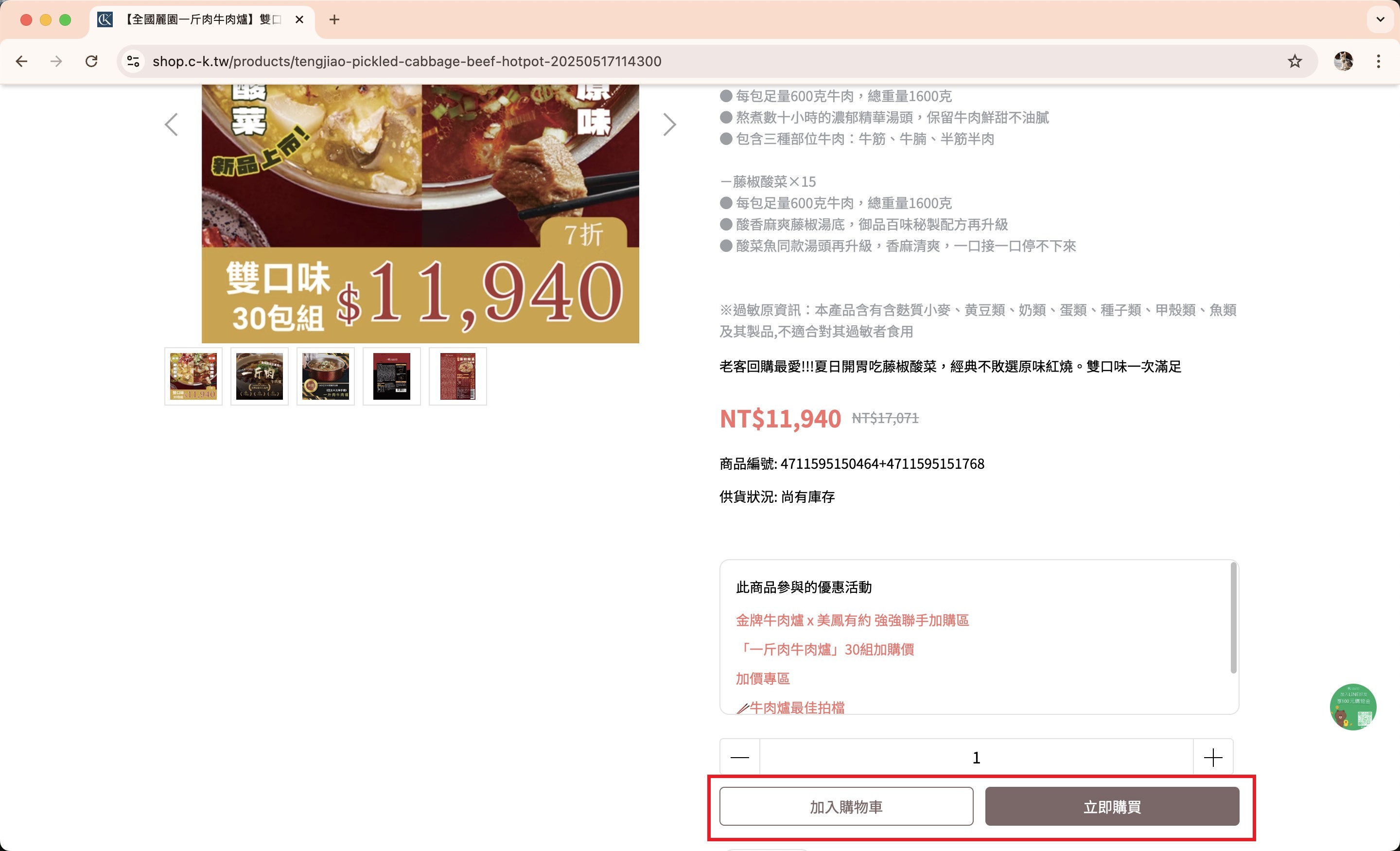
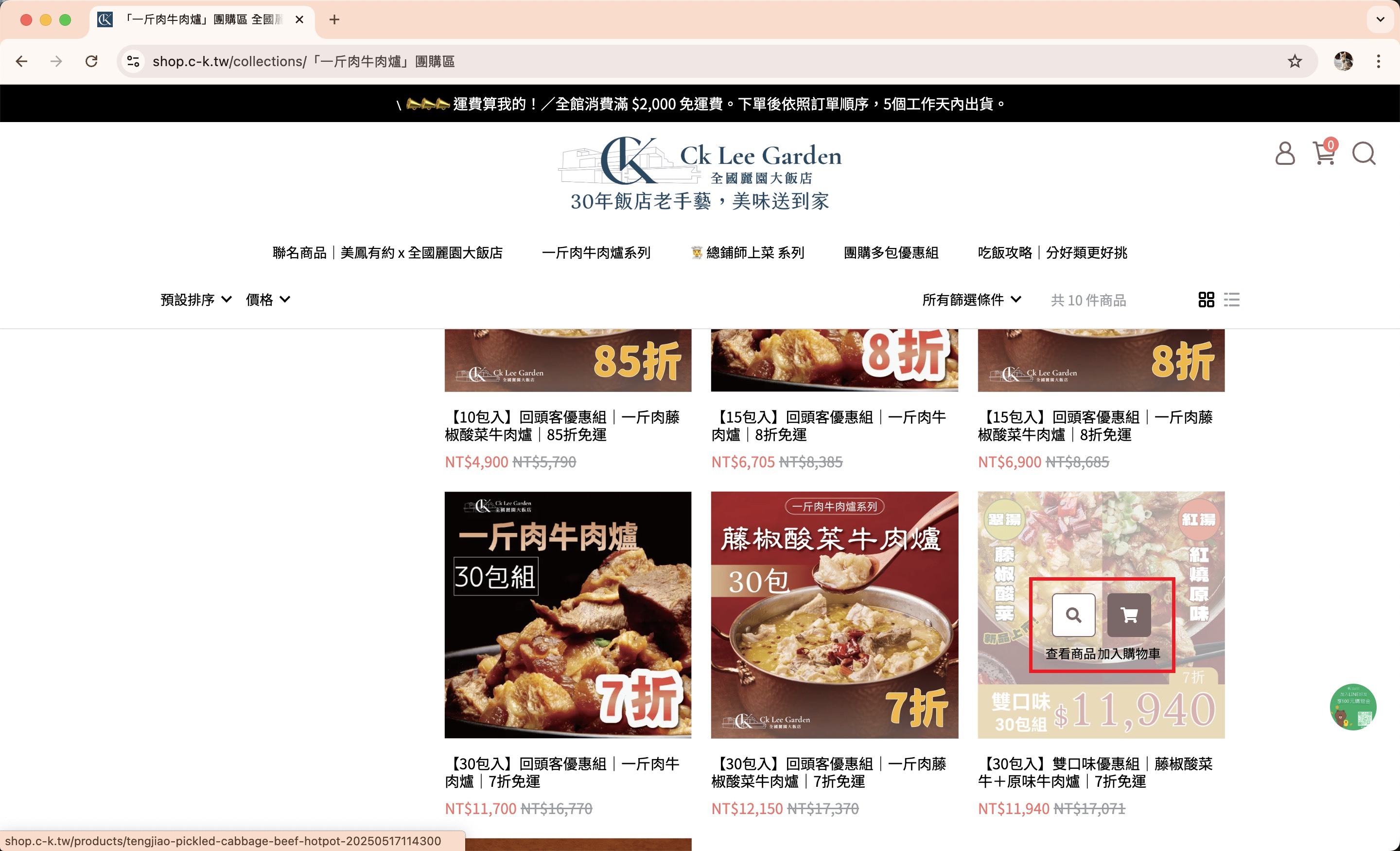
步驟二|選購團購組合(選配)
從導覽列選「一斤肉牛肉爐 → 團購區」。
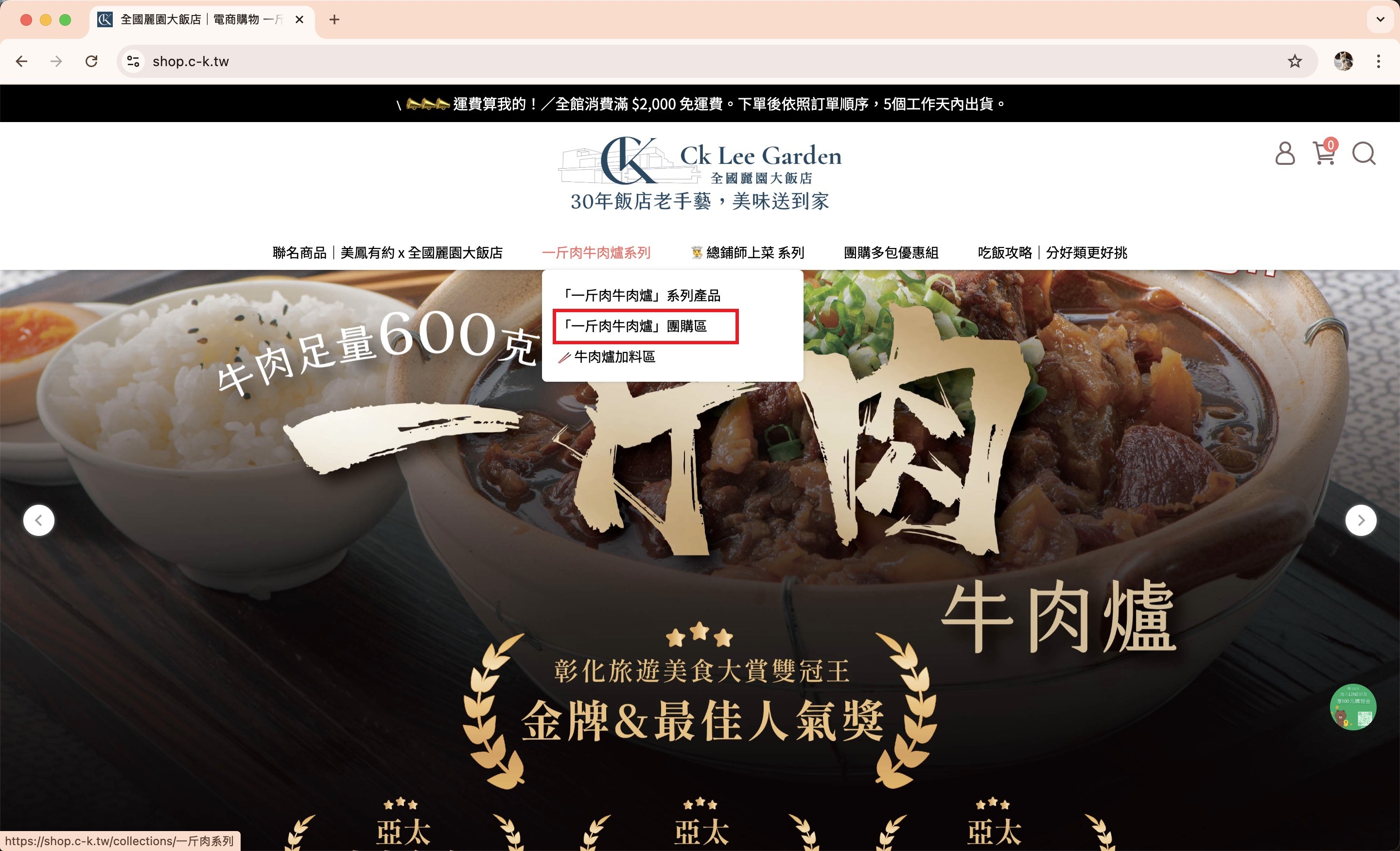
步驟三|開啟購物車,檢視內容與數量
① 右上角購物車圖示進入 ② 在商品列用「- / +」調整數量,金額即時更新。
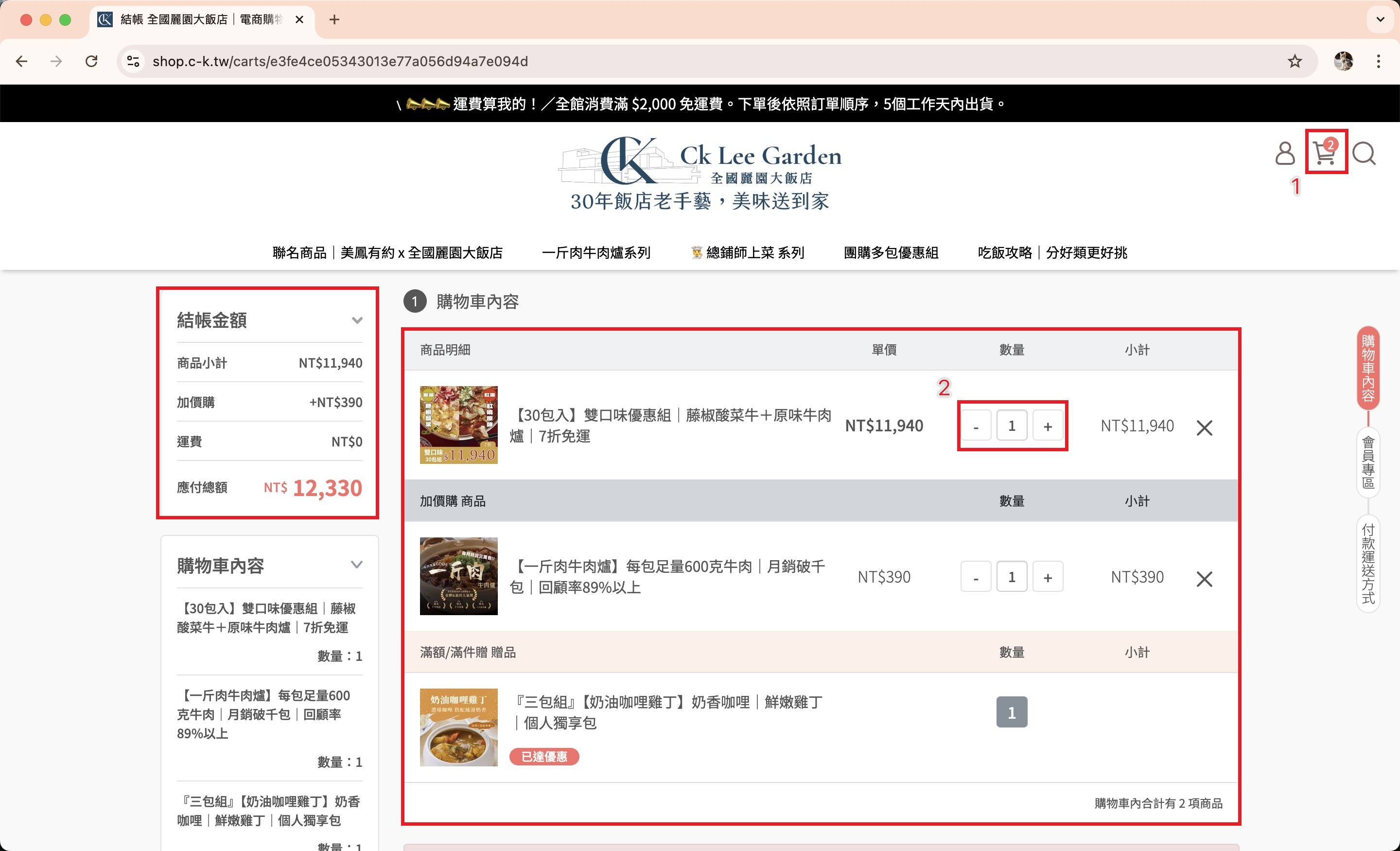

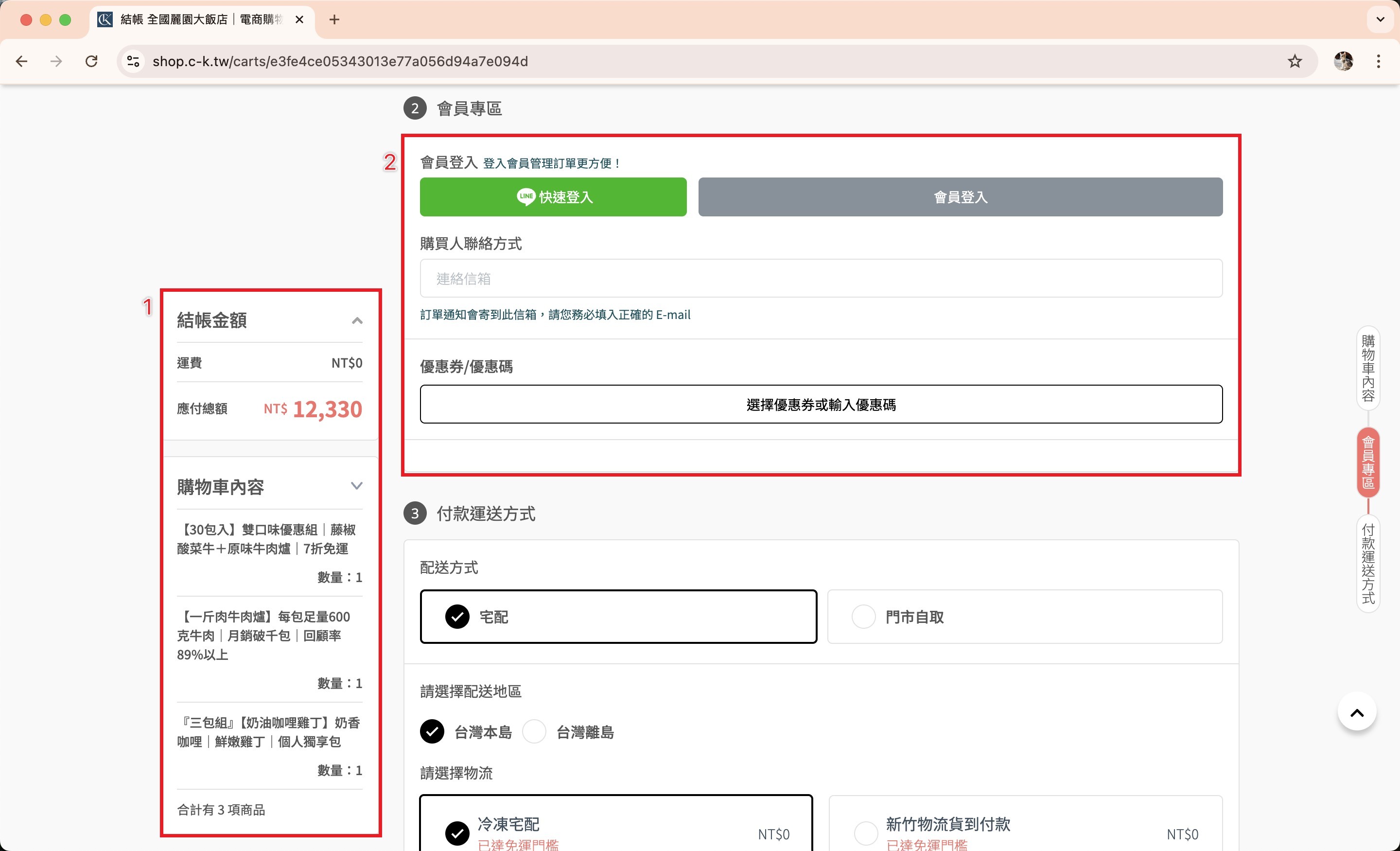
步驟四|加購優惠商品
1⃣ 勾選想加購的品項 2⃣ 設定數量 3⃣ 點「同時加購物車 / 同時購買」。
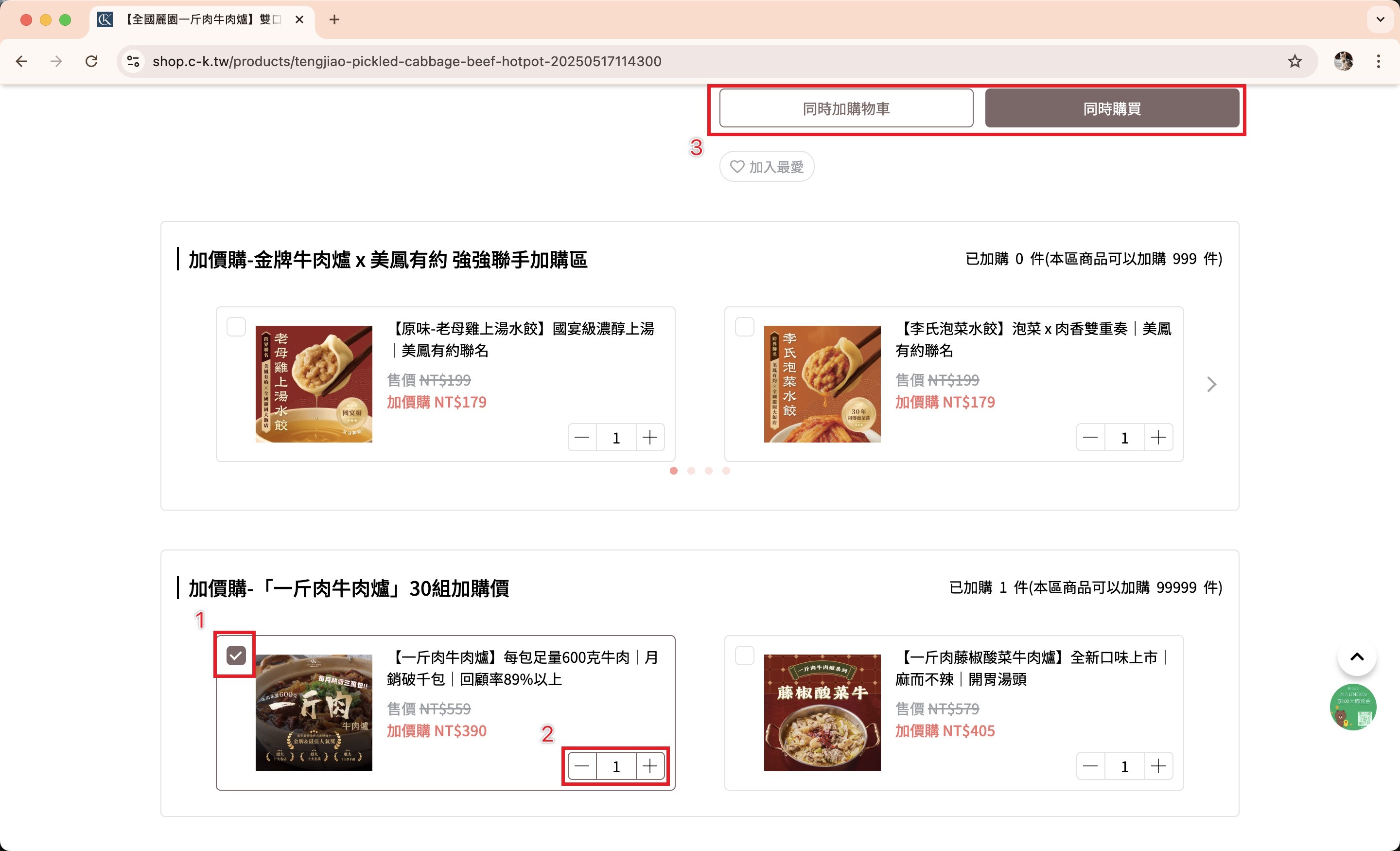
步驟五|套用優惠券 / 優惠碼
在「優惠券/優惠碼」輸入代碼後按使用,或直接勾選可用的折扣券,最後按確認。
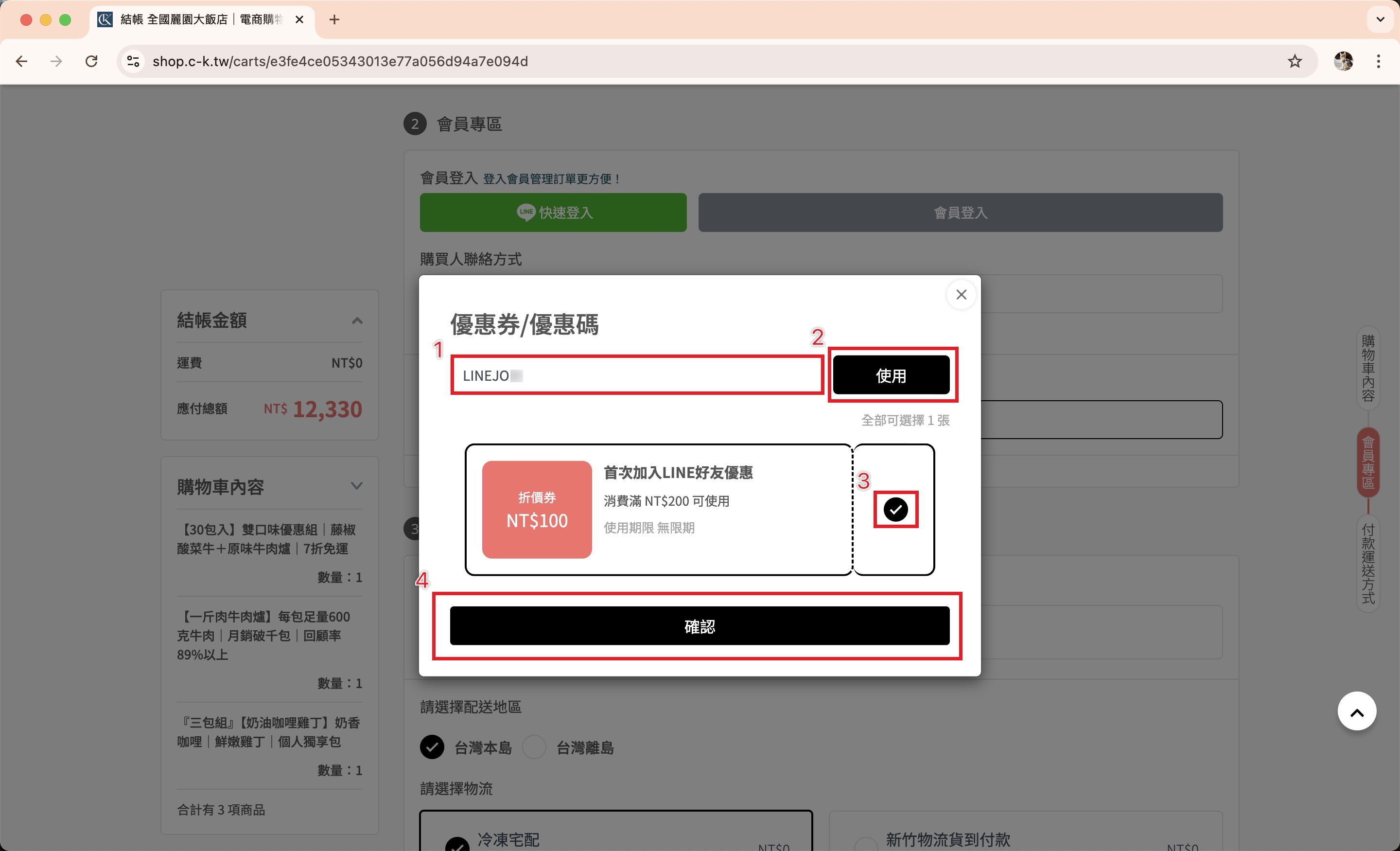
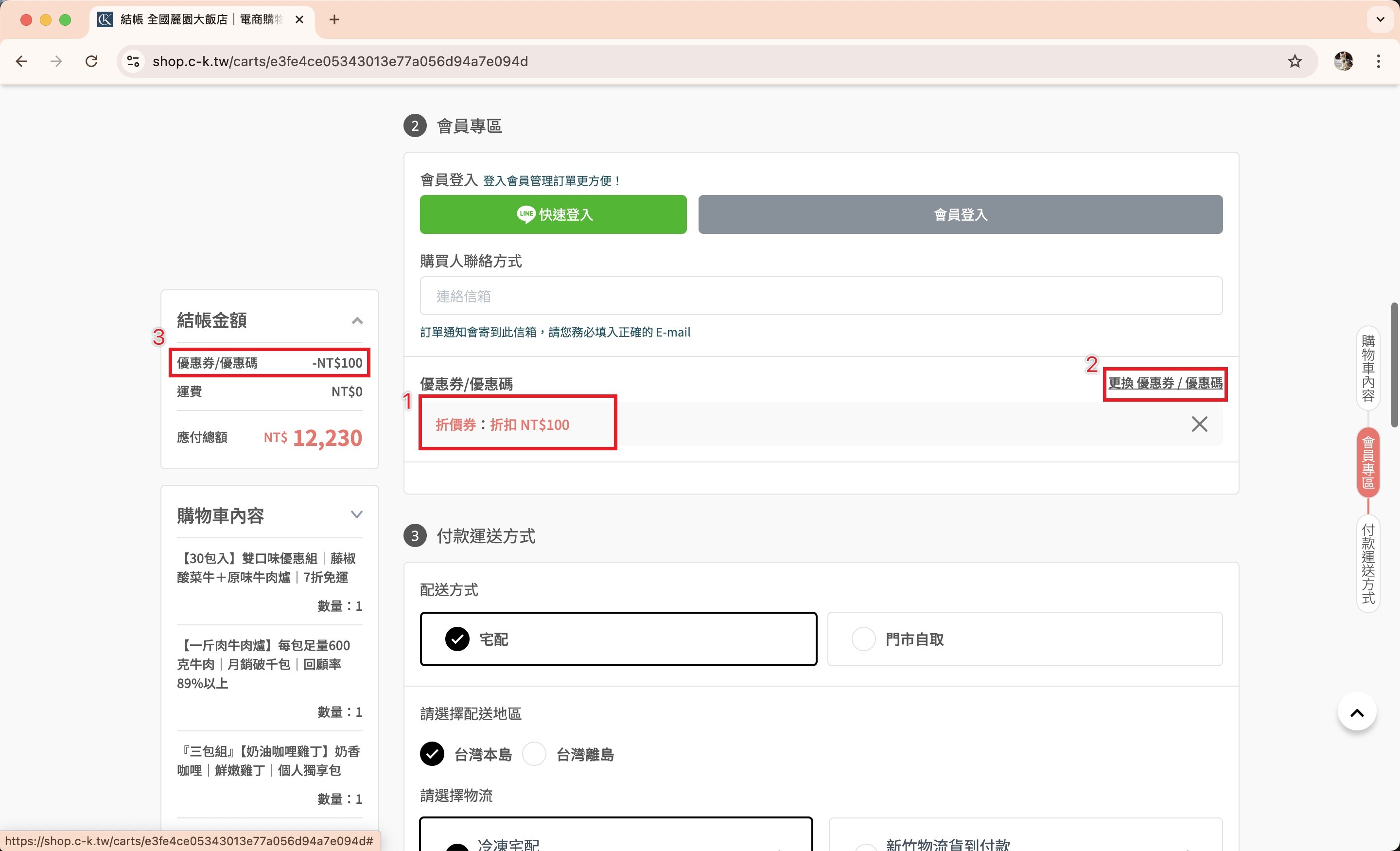
步驟六|填寫購買人資料
於「購買人資訊」填入姓名與聯絡電話(物流/取貨聯繫所用)。
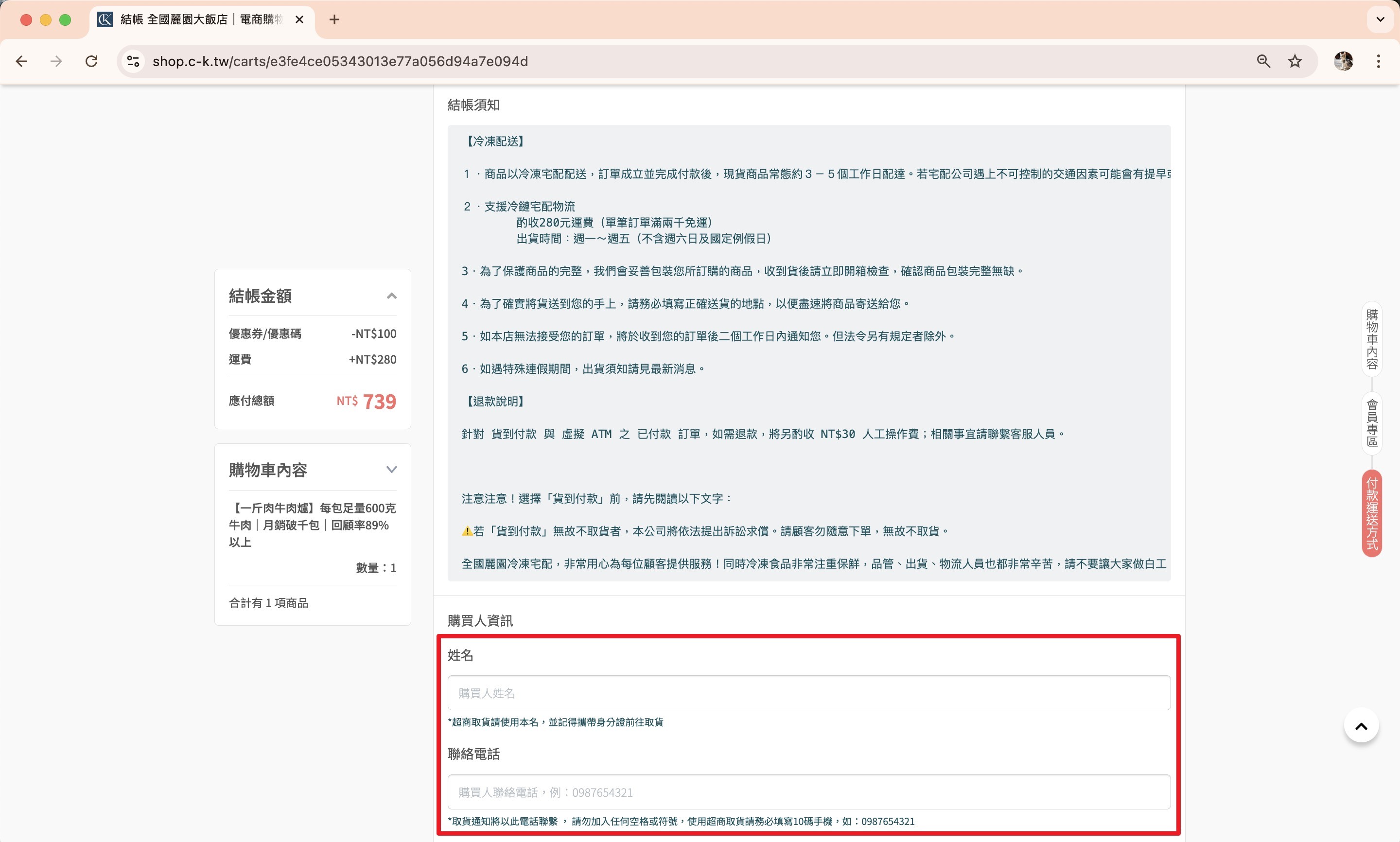
步驟七|選擇配送方式(7-11 冷凍取貨)
① 選「超商」 ② 勾「7-11 冷凍取貨(先付款)」 ③ 點「選擇取貨門市」後依序挑選並確認。
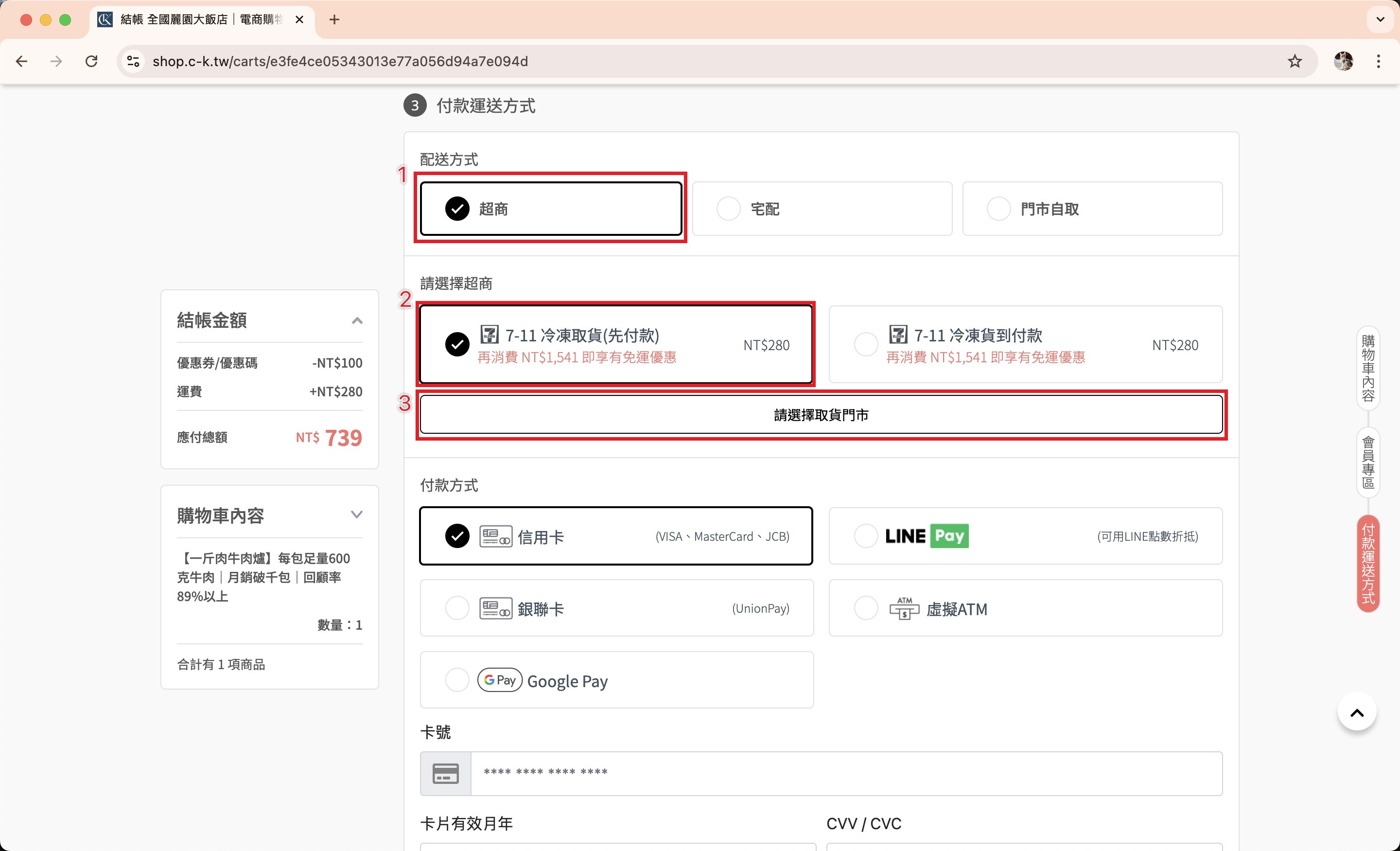
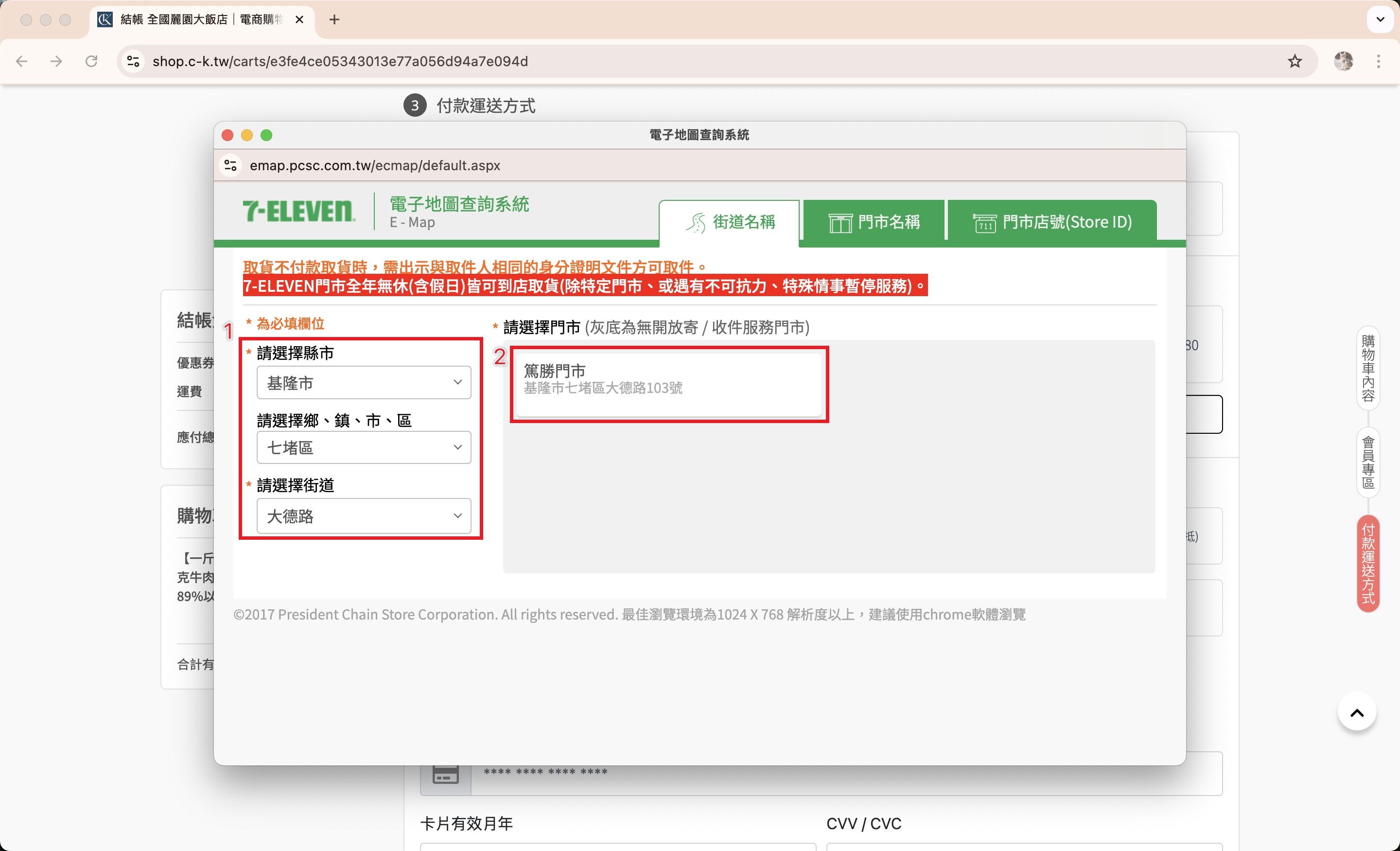
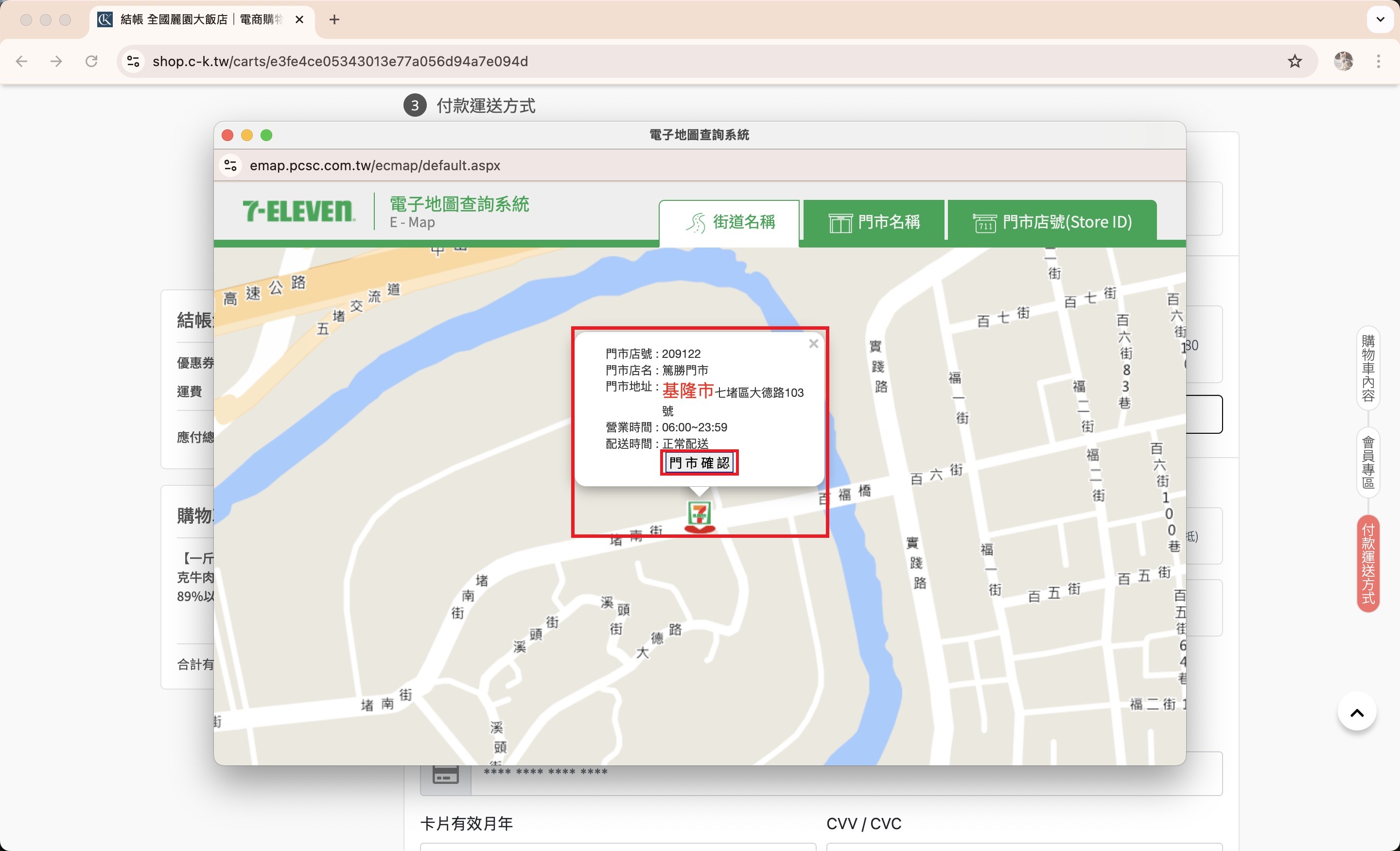
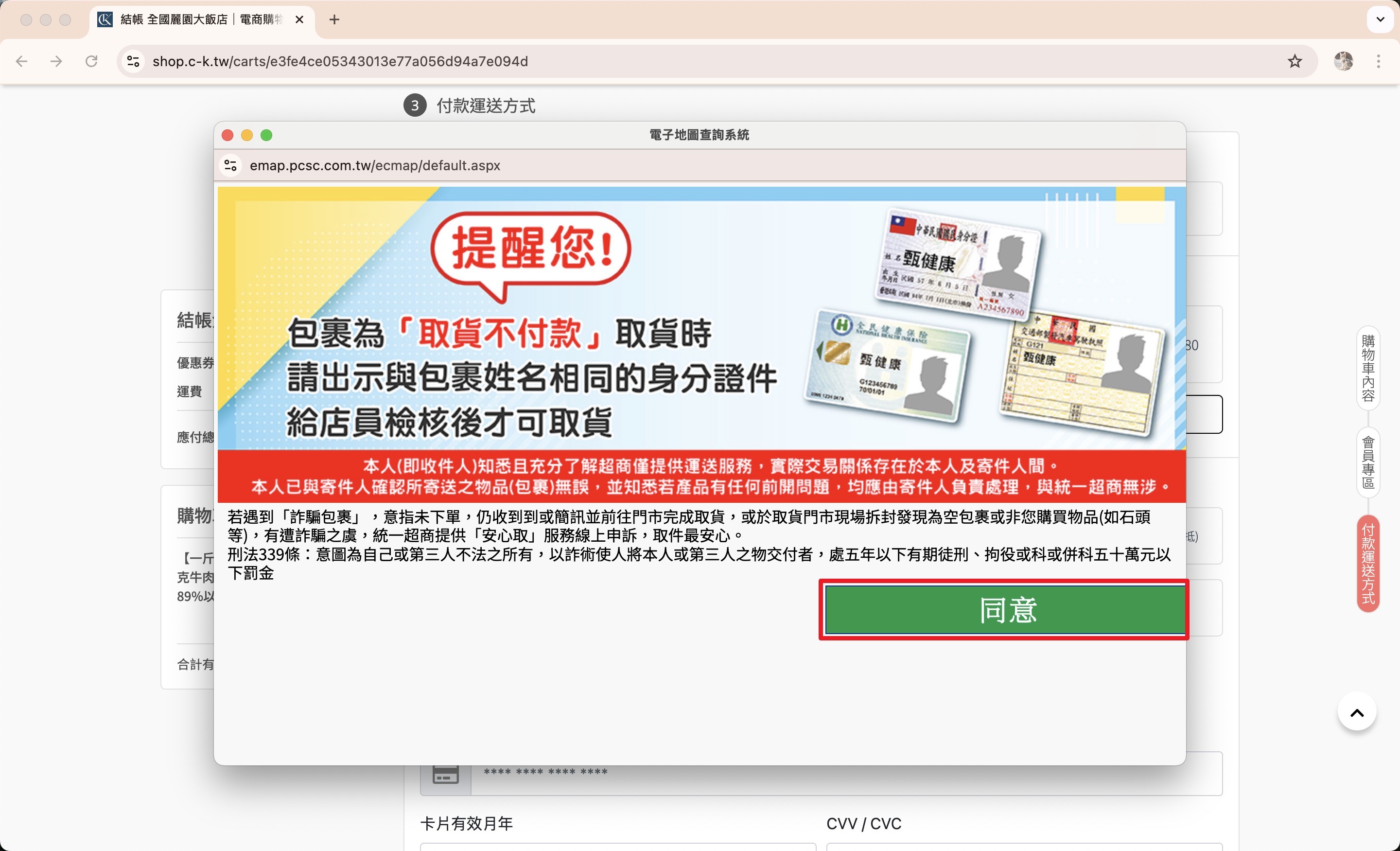
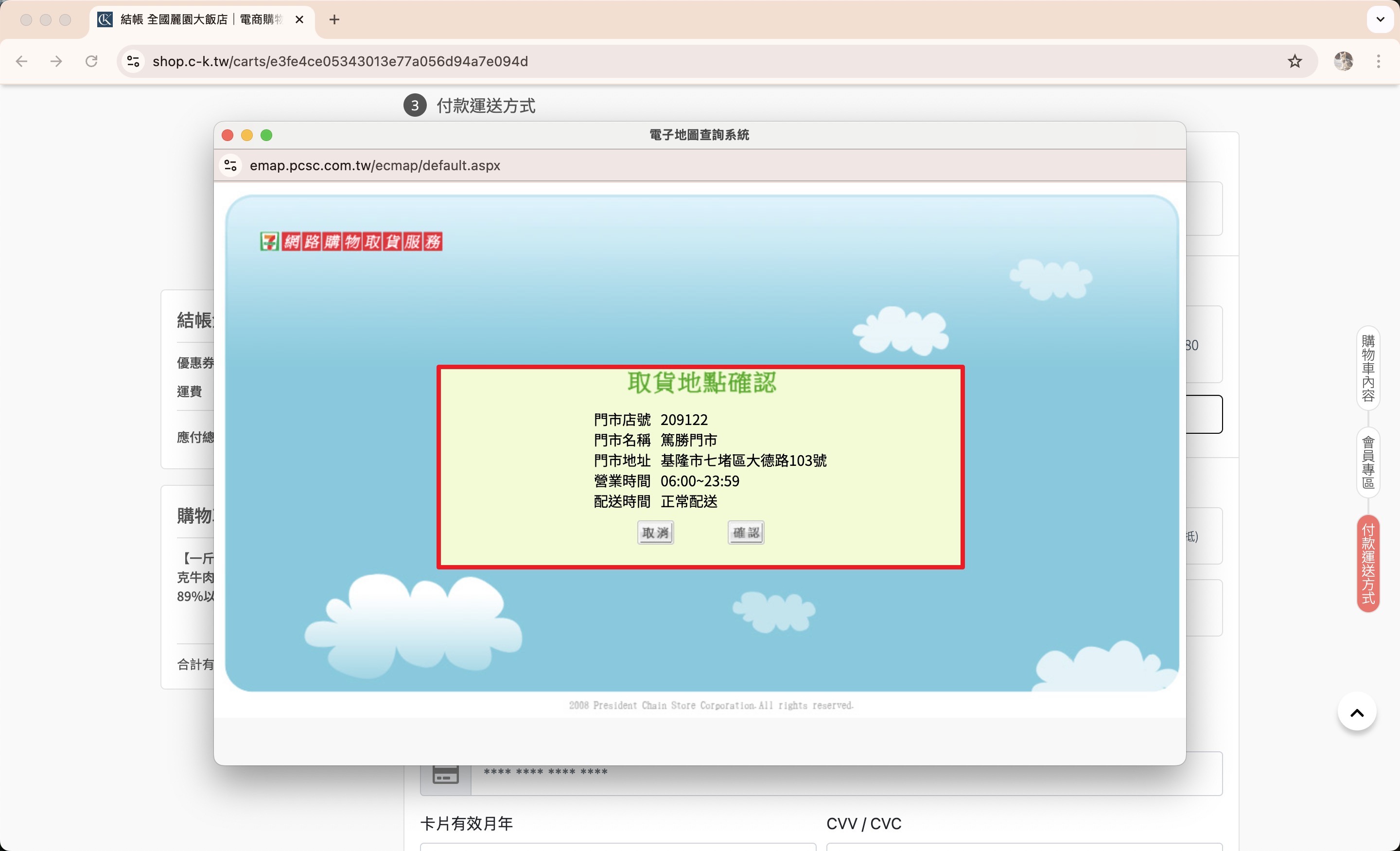
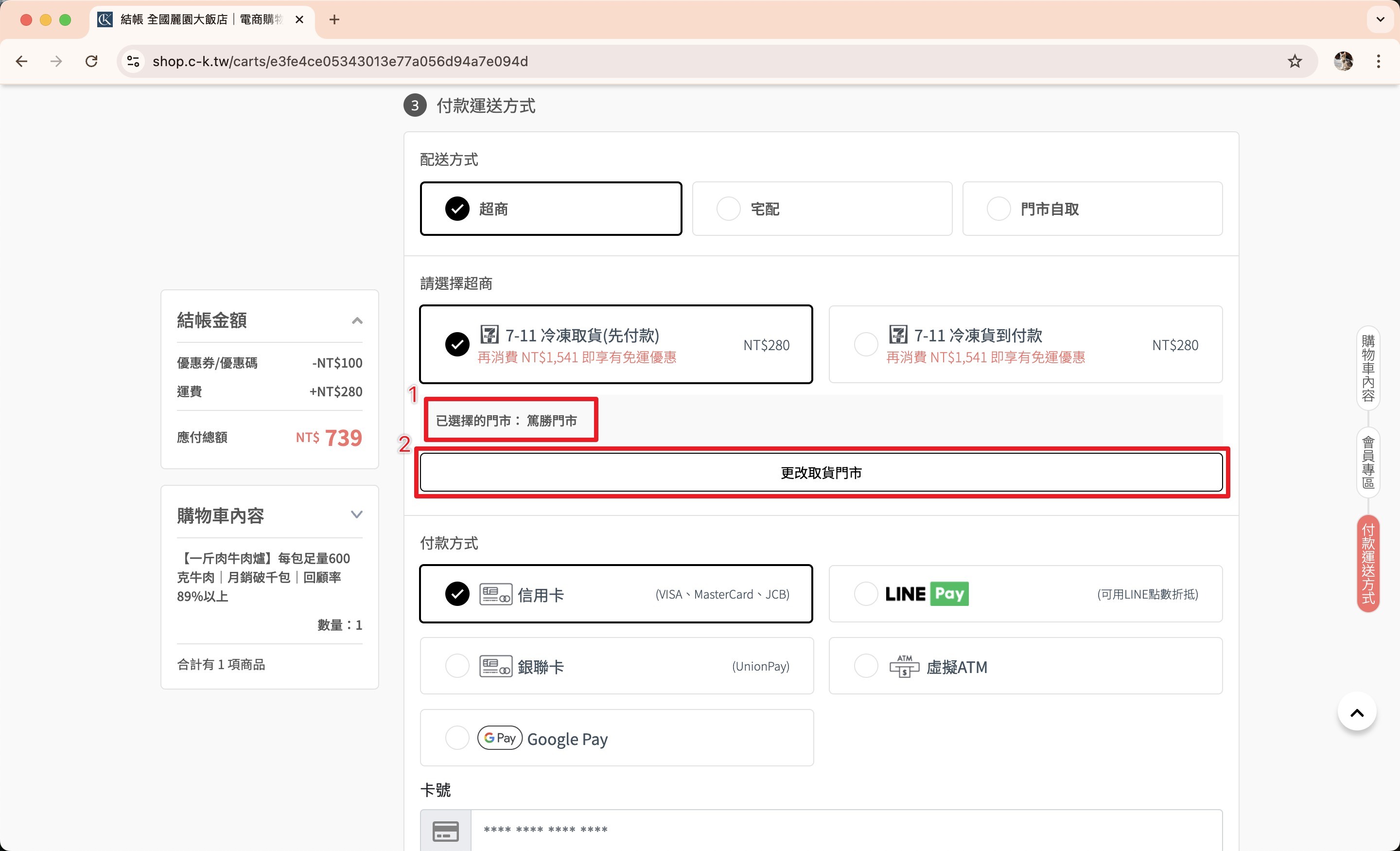
步驟八|選擇付款方式並填寫
支援 信用卡/銀聯卡/LINE Pay/Apple Pay/Google Pay/虛擬 ATM。信用卡需填卡號、有效月年與 CVV/CVC,送出後依銀行指示完成驗證。
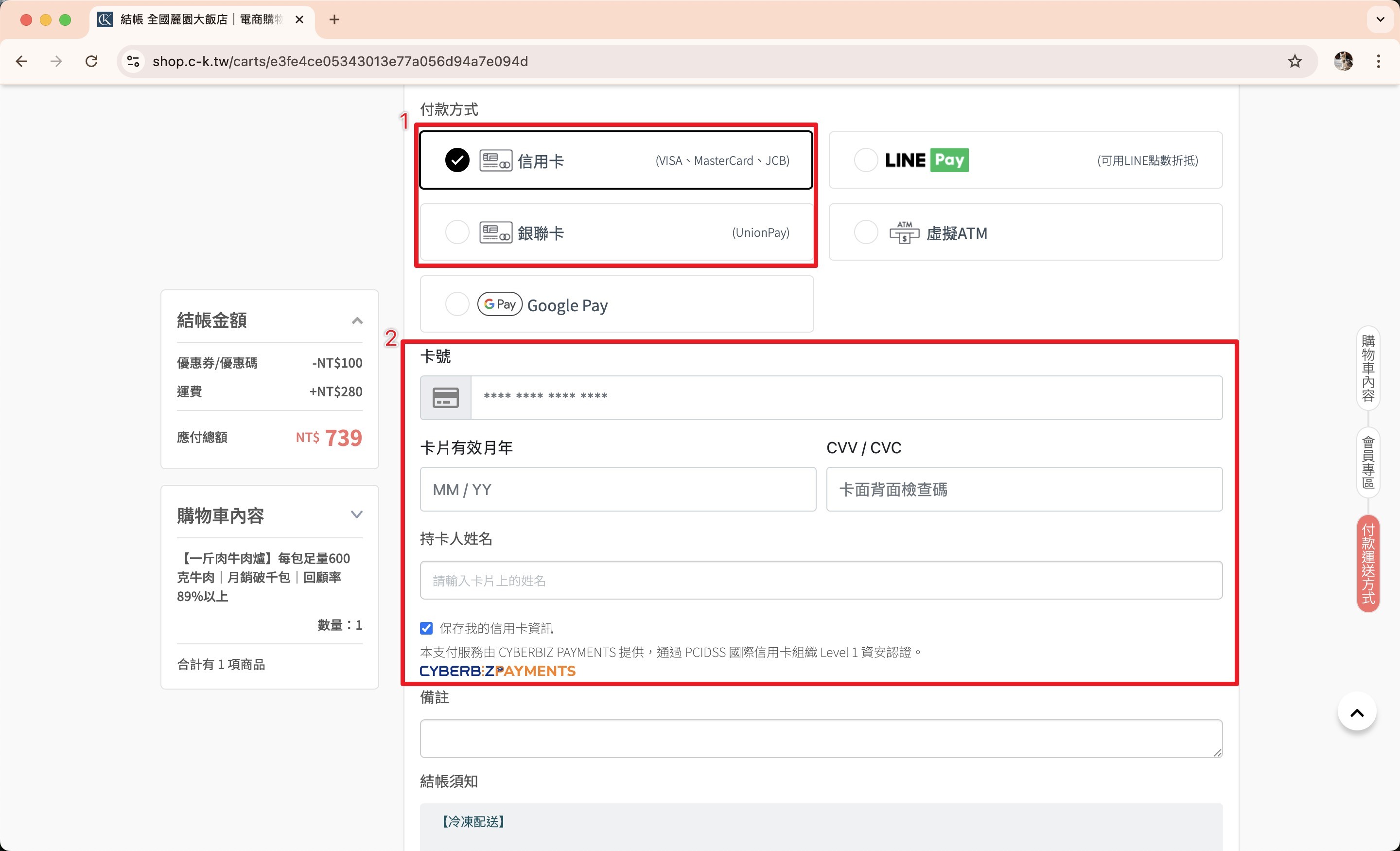
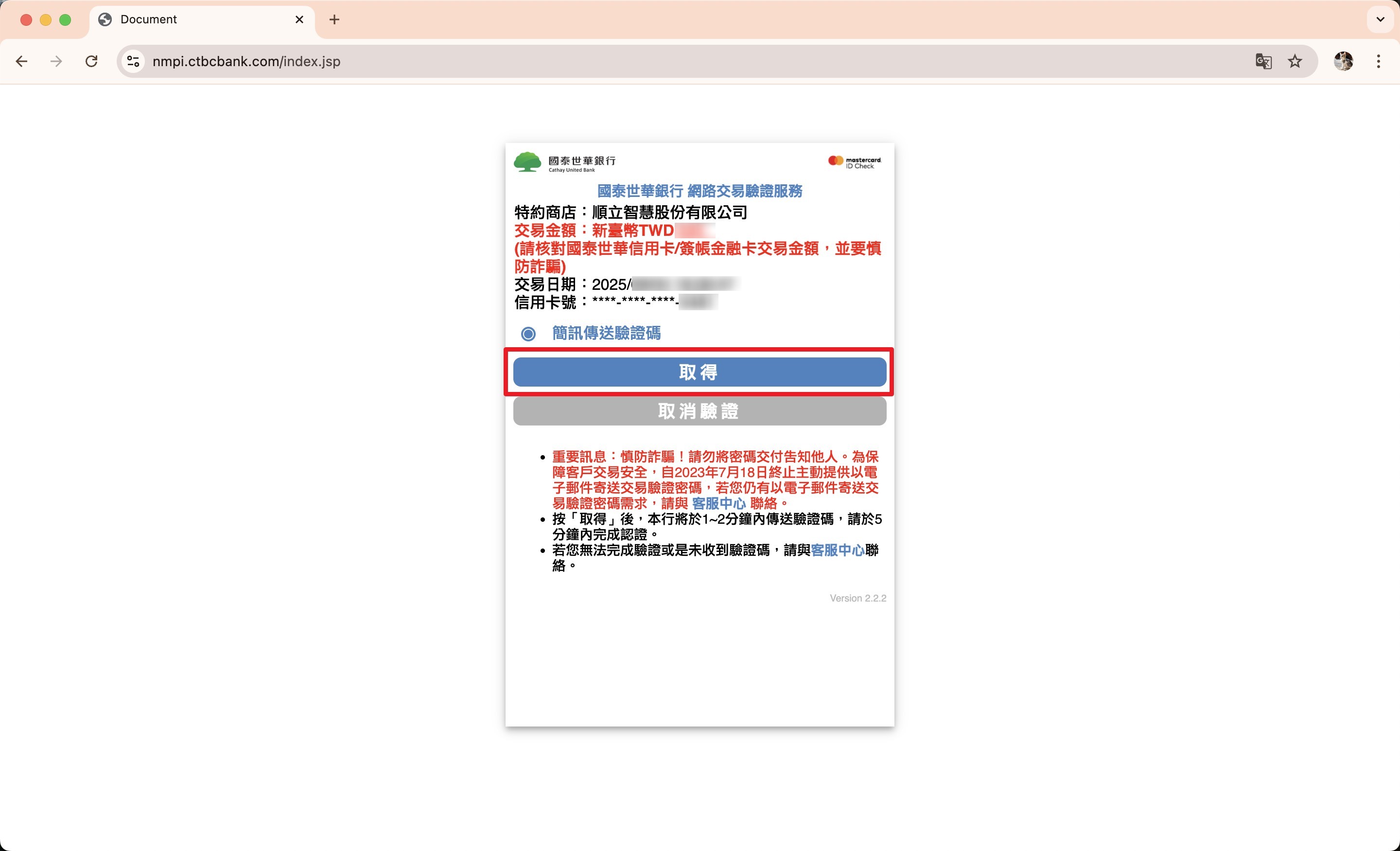
步驟九|發票與收件資訊
可選「會員載具(個人) / 公司用(統編) / 手機載具 / 捐贈碼」。收件資訊若同購買人可勾「同購買人」。
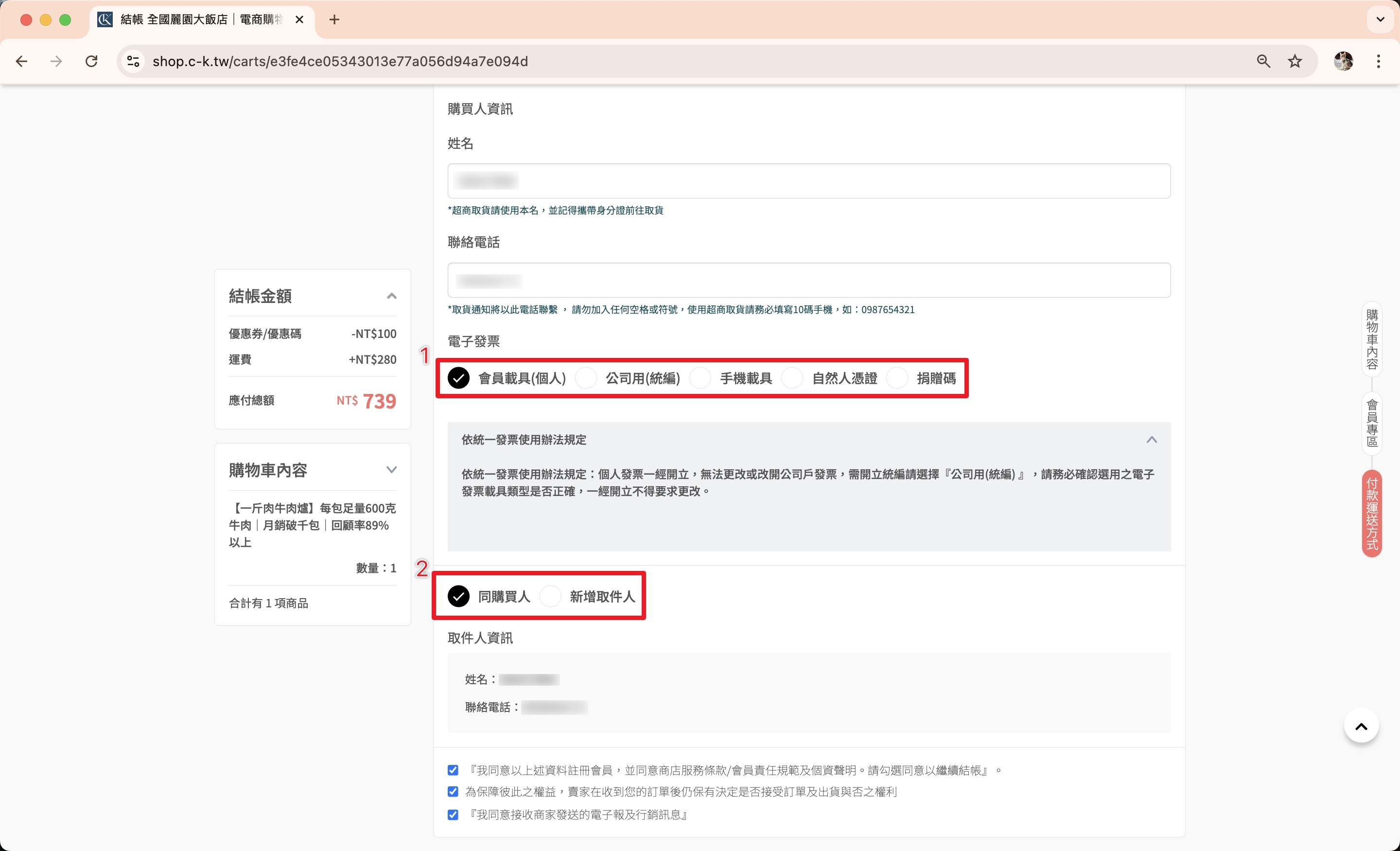
步驟十|最後確認並送出訂單
再次確認商品、折扣、配送與付款,無誤後按「立即結帳」送出。完成後將寄出訂單確認信。
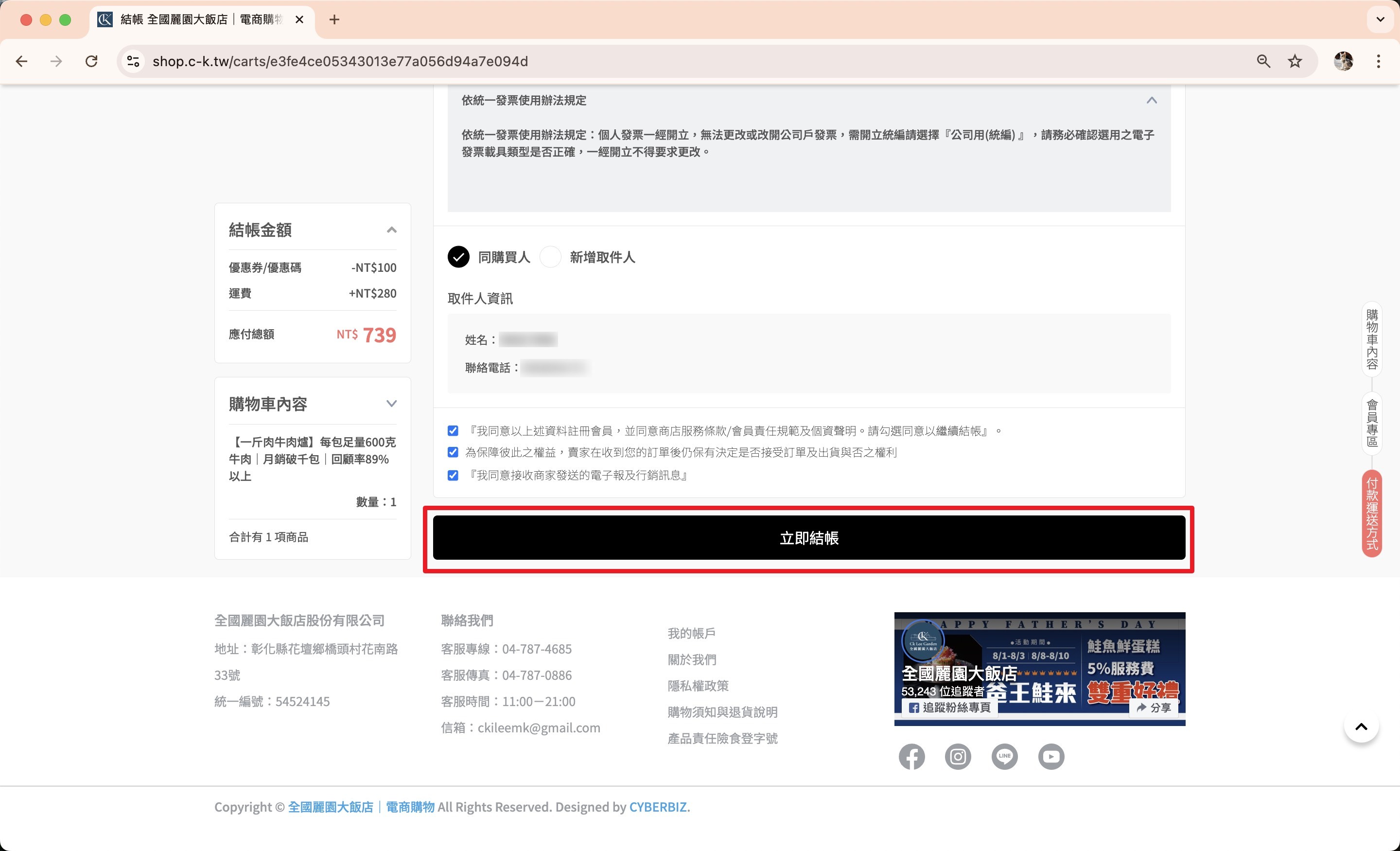
✅ 完成!感謝您的訂購,商品將依您選擇的方式準時出貨。
